デバイスの確認
- [資産]メニューの[デバイス]をクリックします。
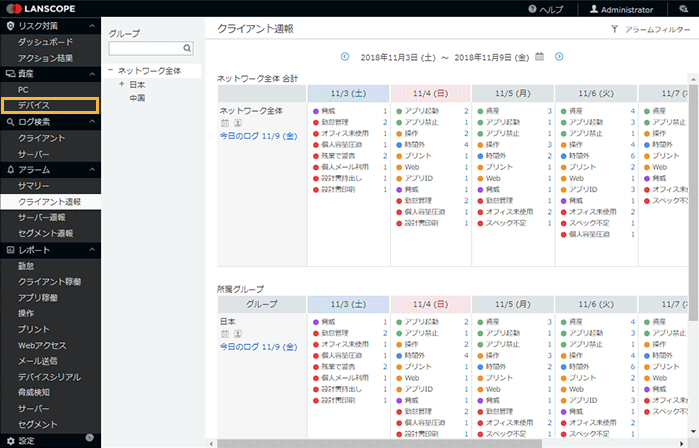
- 対象のグループを選択し、検索条件を設定します。
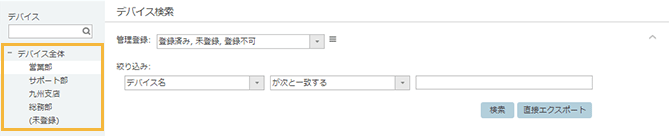
デバイスグループに所属していないデバイスは、[デバイス全体]を選択すると表示できます。
管理デバイスとして登録されていないデバイスは[(未登録)]を選択すると表示できます。
注意[デバイス全体]および[(未登録)]は、実在しないデバイスグループのため、絞り込み条件を入力して検索した場合は、検索対象になりません。
- 管理登録の種類を選択します。

- 管理登録
-
[登録済み]
コンソールに管理デバイスとして登録済みのデバイスを検索します。
[未登録]
コンソールに管理デバイスとして登録されていないデバイスを検索します。
[登録不可]
コンソールに管理デバイスとして登録できないデバイスを検索します。

[すべてチェック]
すべての項目をチェックします。
- 絞り込み条件を選択します。

- 絞り込みの条件項目
-
項目
デバイス名
説明
資産No
デバイス種別
未使用期間
購入日
ベンダー名
クライアント名(最終使用者)
備考
プロダクト名
ドメインユーザー名(最終使用者)
シリアルNo
デバイスグループ名
- 絞り込みの比較条件
-
比較条件
入力できるキーワード
[が次と一致する]
[デバイス種別]
リストから選択します。
その他の条件項目
任意の文字列を入力します。
[が次と異なる]
[に次を含む]
任意の文字列を入力します。
[に次を含まない]
[が次から始まる]
[が次で終わる]
[が次の値以上]
任意の数値(小数点を含む半角数字)を入力します。
[が次の値以下]
- [検索]をクリックします。
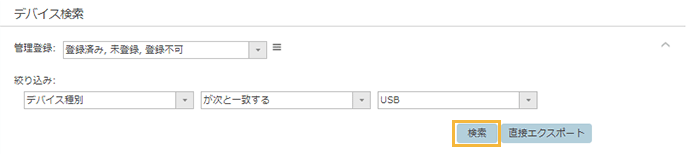 ポイント
ポイント[検索を中止]をクリックすると、検索を中止できます。
→ 検索結果の一覧が表示されます。[直接エクスポート]をクリックすると、検索結果をCSVファイルで出力できます。
- デバイスの操作履歴を確認する場合、対象のデバイスの
 をクリックします。
をクリックします。
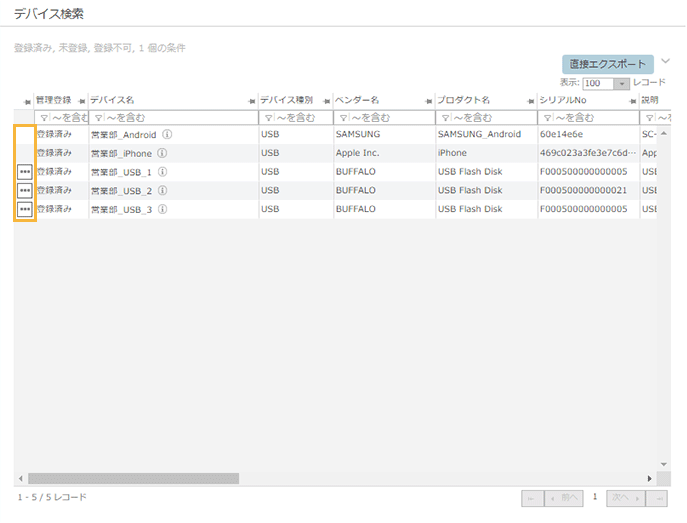 注意
注意「範囲」に表示した期間を超えたログが表示されることがあります。
- 選択したデバイスの操作履歴を確認します。
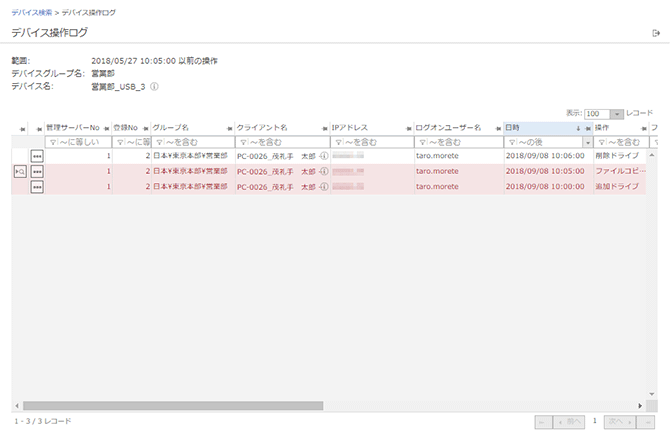
- 操作を追跡したいログがある場合、次の操作を行います。
- ログの
 または
または をクリックします。
をクリックします。
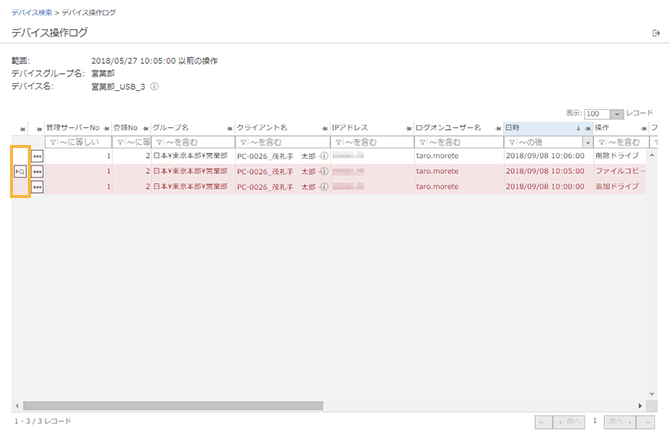

ファイルの流出元を追跡します。ファイルのコピー元や移動元、名前変更前のログを表示します。

ファイルの流出先を追跡します。ファイルのコピー先や移動先、名前変更後のログを表示します。
 をクリックします。
をクリックします。
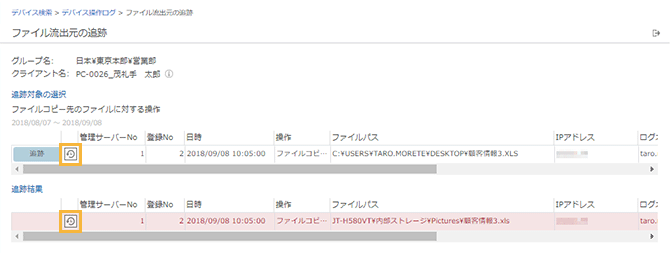

指定したログの前後15分のログが表示されます。プルダウンから、15分/1時間/3時間/6時間/12時間単位で表示を切り替えできます。
[追跡]
ログを追跡します。ひとつ前の操作ログを表示します。
[再追跡]
その時点から再度追跡を始めます。複数の追跡候補が発生した場合に立ち戻れます。
[もっと探す]
日付範囲を拡大して該当ログがないかを検索します。
- 周辺操作を確認します。
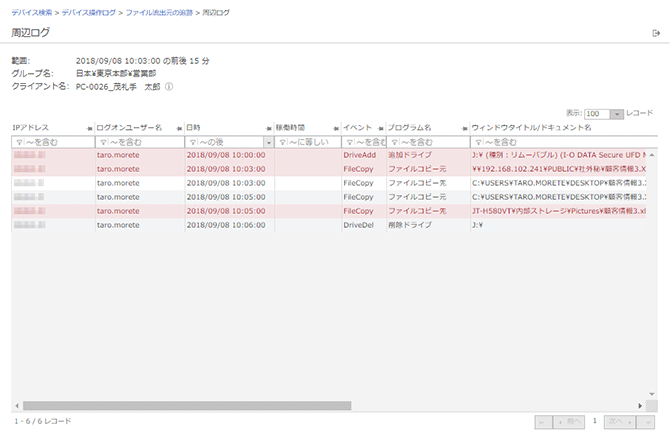
- ログの
- デバイスの許可設定の変更履歴を確認する場合、次の操作を行います。
- ログの
 をクリックします。
をクリックします。
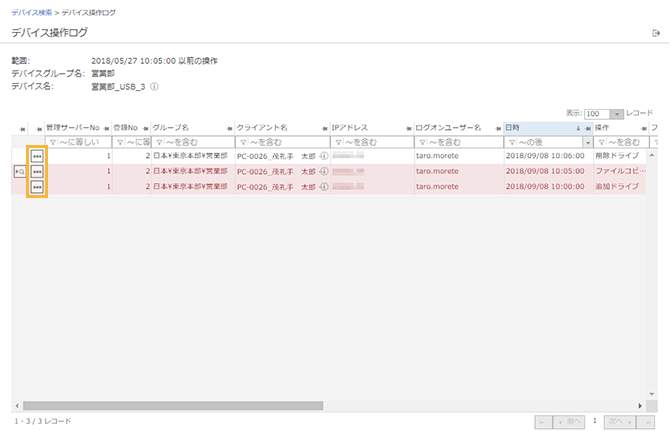
- 許可設定の変更履歴を確認します。
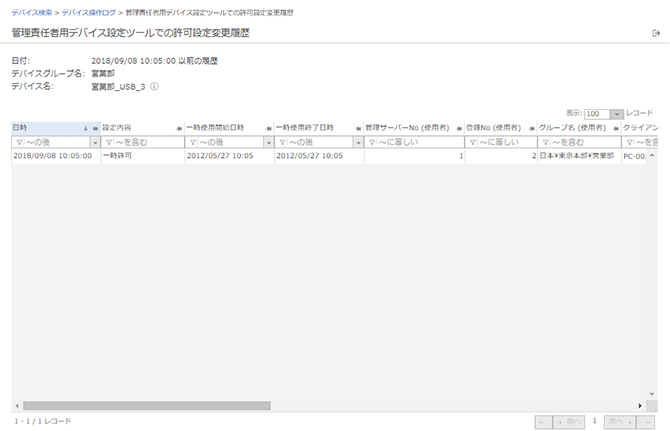
- ログの
